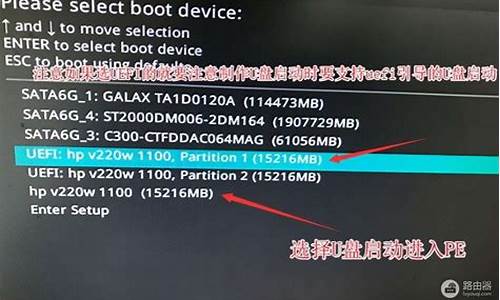大家好,我是小编,今天我来给大家讲解一下关于索尼笔记本怎么进bios的问题。为了让大家更容易理解,我将这个问题进行了归纳整理,现在就一起来看看吧。
1.索尼笔记本bios解
2.sony笔记本如何进入bios?
3.sony笔记本开机怎么进入bios设置
4.索尼VAIO笔记本怎么开机进入BIOS

索尼笔记本bios解
一、索尼笔记本怎么进入bios?一般大多数品牌电脑和笔记本都是在电脑重启开机的时候,按Del键进入Bios设置,而索尼笔记本并没有走常规路线,无法通过开机重启按Del键进入bios,而是需要开机按F2键进入Bios设置。
VAIO笔记本电脑屏幕显示开机Sony图标(或者VAIO图标)之后,请确认硬盘指示灯是否亮起。如果硬盘指示灯刚亮起时按下[F2]键,VAIO笔记本电脑将启动BIOS设置程序,屏幕上将显示BIOS设置界面。
使用VGN-U系列的`VAIO笔记本电脑若没有连接外接键盘,请在显示开机VAIO图标时按下ROTATE(中央)按钮。启动BIOS设置程序成功后,屏幕将显示BIOS设置界面。
注:部分型号的VAIO笔记本电脑显示出开机Sony图标(或者VAIO图标),几秒钟后硬件指示灯才会亮起,此时屏幕才会显示BIOS设置界面。
另外,连续点击或者一直按住[F2]键会增大系统运行负荷,会引起BIOS程序处理时产生异常,电脑运行速度会变慢,导致系统无法响应。
以上就是索尼VAIO笔记本电脑开机进入BIOS的方法,更多精彩内容继续关注U大侠网站。
二、索尼笔记本设置U盘启动方法
另外索尼笔记本进入Bios后,设置U盘启动方法也与普通笔记本bios设置U盘启动方法也有很大的不同,它无法进入Boot项直接操作,而是需要更多一些操作,具体如下:
1、在前面我们将索尼笔记本开机,然后按F2键后,即可进入到索尼笔记本bios设置,然后我们需要使用键盘上的“→(方向键右)”,将其切换到Boot选项卡下,然后使用下方向键选中“External Device Boot”,之后按回车键操作,选择设置为:Enabled,选用后,按回车键(Enter)确认即可,如下图所示:
External Device Boot设置
2、以上设置完成后,我们再利用键盘上的向下键(↓),选中“Extermal Device”项,此时我们再按键下键盘上的F5键改变设置,之后即可看到把“External Devic”会移动到“Boot Priority”项目的最顶部,也就是将移动U盘设置移动到启动项顶部了,如下图所示:
使用向下方向键选中Extermal Device项
按F5键设置Extermal Device项目为第一启动项
3、当我们看到Extermal Device设置项位于Boot Priority最顶部的时候,就已经设置好了U盘设备为第一启动项了,此次我们再按下键盘的上F10键保存以上操作设置即可,之后会看到一个提示,意思是确认要修改或者是取消,我们这里选Yes,然后按回车键确认修改即可,如下图所示:
索尼笔记本设置U盘启动方法
通过以上步骤设置,我们就成功设置了索尼笔记本从U盘启动了,上一步我们选择Yes,然后按回车键确认后,笔记本会自动重启,之后即可进入U盘启动界面(前提是之前已经将制作好启动项的U盘插入在索尼笔记本中)。
Ps:以上设置的是将索尼笔记本设置为从U盘启动,如果完成系统安装后,想要重启设置为从硬盘启动,方法也很简单,只要选中Boot Priority下方的Internal Hard Disk Drivce项目,然后按F5键,将其移动到最上面即可,如下图所示:
索尼笔记本设置从硬盘启动方法
关于索尼笔记怎么进入bios以及索尼笔记本设置U盘启动方法就为大家介绍到这里,从以上操作方法上可以看出,索尼笔记本进入Bios和设置U盘启动和大多数笔记本不同,因此初期使用U盘给笔记本装系统的朋友,需要多加留意下,另外索尼笔记本内置有隐藏盘,可能使用U盘装系统无法成功,需要删除掉隐藏系统分区才可以解决。
sony笔记本如何进入bios?
笔记本电脑和台式机一样,也有BIOS设置,不过手提电脑进入BIOS设置的按键跟台式电脑有区别,很多人刚开始用笔记本电脑时都不知道进入BIOS按什么键,笔记本电脑进入BIOS按键最常见的是F1、F2,少数笔记本电脑跟台式机电脑一样也用Delete键,不过不同品牌笔记本电脑进BIOS按键都不同,下面小编跟大家介绍笔记本电脑按哪个键进入BIOS设置。
:
win8.1开机进BIOS设置方法
U盘装系统启动热键大全
联想手提电脑进BIOS方法汇总
一、笔记本电脑进入BIOS设置主要按键:Delete,ESC,F1,F2,F9,F10
二、不同品牌笔记本电脑进入BIOS按键:
ibm/thinkpad(冷开机按f1,部分新型号可以在重新启动时启动按f1,少数机型是Fn+F1或F2)
惠普hp(启动和重新启动时按f2或者F10,或者先按ESC再按F10)
索尼sony(启动和重新启动时按f2或者ASSIST键)
戴尔dell(启动和重新启动时按f2)
宏_acer(启动和重新启动时按f2)
东芝toshiba(冷开机时按esc然后按f1,或者F2)
惠普康柏hpcompaq(开机到右上角出现闪动光标时按f10,或者开机时按f10)
富士通fujitsu(启动和重新启动时按f2)
三星Samsung(启动和重新时按f2)
联想Lenovo(启动时按F2或Fn+F2,部分机型需关机时按Novo恢复键)
华硕Asus(启动时按F2)
微星msi(启动时按Delete)
神舟Hasee(启动时按F2)
小米、海尔、明基、技嘉、方正、清华同方、雷神、未来人类、外星人、七喜等品牌笔记本也是F2
四、笔记本开机进入BIOS设置步骤:
1、按下电源键开机或重新启动手提电脑,多数笔记本电脑会出现品牌LOGO界面,并且提示进入BIOS的按键,以下图为例子,进入BIOS按键为DEL,打开BootMenu启动菜单的按键是F11;
2、按下键盘上的Delete键,这时候电脑就会进入BIOS设置主界面,通过↑↓←→方向键选择设置选项;3、也可以通过启动快捷键F11(比较常见的是F12、Esc)先调出启动菜单,然后鼠标移动到底部EnterSetup回车即可进入BIOS,有些显示的是BIOSSetup,选择它按回车也可以进BIOS设置;
4、笔记本电脑启动热键如下。
联想笔记本F12
宏基笔记本F12
华硕笔记本ESC
惠普笔记本F9/先ESC再F9
联想thinkpadF12
戴尔笔记本F12
神舟笔记本F12/ESC/F7
东芝笔记本F12
三星笔记本F12/F10/F9/ESC
IBM笔记本F12
富士通笔记本F12
海尔笔记本F12
方正笔记本F12/ESC
清华同方笔记本F12/F10/F7
微星笔记本F11
明基笔记本F9
技嘉笔记本F12
Gateway笔记本F12
eMachines笔记本F12
索尼笔记本ESC/F11/F12/assist
雷神笔记本F7/F12
未来人类笔记本F7
手提电脑怎么进入BIOS的教程就是这样了,进BIOS比较常见的按键是F1和F2,如果还不懂笔记本电脑进入BIOS按哪个键,可以参考上面的教程。
sony笔记本开机怎么进入bios设置
1、首先,新的Sony笔记本电脑具有[ASSIST]按钮。按下此按钮后,您可以输入[vaio care]设置。2、进入vaio care设置界面,可以用鼠标单击该界面,单击[Satrt BIOS setup],如下所示:
3、新出现的界面中的下一个是Sony笔记本电脑的BIOS操作界面。
索尼VAIO笔记本怎么开机进入BIOS
索尼笔记本u盘启动bios设置教程:1、索尼笔记本电脑重启或者直接开机的时候,狂按f2按键进入bios设置。然后使用键盘上的左右键,将其切换到boot选项下,再用键盘上的上下键选中“External Device Boot”,再按回车键操作,选择设置为:Enabled,再用回车键确认即可。
2、接着使用向下方向键选中External Device项,按f5键设置External Device项目为第一启动项,此时你会发现“External Device”移动到“Boot Priority”项目的最顶部,也就是将启动U盘设置移动到启动项顶部了。
3、设置好了u盘设备为第一启动项了,此次我们再按下键盘上的f10键保存以上操作设置即可,之后会看到一个提示,意思是确认要修改或者是取消,我们这里选Yes,然后按回车键确认修改即可。
由于索尼笔知记本系列不一样,BIOS会有所不同,下面就以索尼道VAIO E系列笔记本为例:1、按下电源键,开机。
2、当出现电脑屏幕专画面时,按下笔记本键盘顶部的F2键。
3、成功进入属BIOS,索尼笔记本进入bios设置完成。
扩展资料:
电脑BIOS的作用:
1、 中断程序
BIOS中断程序是BIOS中断服务程序。它是微机系统硬件和软件之间的一个可编程接口,用于编写软件功能和微机硬件实现。
DOS/Windows操作系统上的软盘、硬盘、光驱和键盘、显示器等外围设备的管理都是基于系统的BIOS。程序员还可以通过中断访问INT 5、INT 13等来直接调用BIOS中断例程。
2、 系统设置
微型计算机部件的配置是将其放入一个读写CMOS RAM芯片中。当电源未连接或笔记本电脑没有电池时,CMOS将通过备用电池向CMOS供电,以保存其中的信息。
3、上电自检
微机接通电源后,系统将有一个程序来检查内部设备,这通常是由一个叫开机自检的程序来完成的。这也是BIOS的一个特性。
完整的POST自检将包括CPU、640K基础内存、1m +扩展内存、ROM、主板、CMOS内存、串口、显示卡、软硬板系统、键盘测试。如果在自检过程中发现问题,系统会给出提示信息或警告哨。
4、 自检程序
完成后自检,罗BIOS将搜索软硬磁盘驱动器、光盘、网络服务器和其他有效启动驱动器系统的CMOS设置启动顺序,读操作系统引导记录,然后给引导记录,系统控制和引导记录完成了系统启动。
非常高兴能与大家分享这些有关“索尼笔记本怎么进bios”的信息。在今天的讨论中,我希望能帮助大家更全面地了解这个主题。感谢大家的参与和聆听,希望这些信息能对大家有所帮助。